Това ръководство ви показва как да форматирате устройство в Linux.
Форматиране на устройство в Linux
Има два основни начина за форматиране на устройство в Linux: използване на CLI и използване на GUI. За обикновените потребители използването на GUI инструмент може да е по-удобно, докато напредналите или професионалните потребители могат да открият, че методът CLI им подхожда по-добре.
Така или иначе, изпълнението на дисков формат изисква root достъп или sudo привилегии. Въпреки това, в определени ситуации различен потребител може да изпълнява формат на устройство, ако има разрешение за запис за това устройство. Тази статия е написана с предположението, че имате root достъп до вашата система.
Процесът на форматиране на устройството може да бъде малко сложен. За да използва устройството за съхранение, устройството трябва да има таблица на дяловете със или без дялове. Разделите ще позволят на ОС да има достъп до хранилището. Като форматираме устройството, ние форматираме дяла. Ако има няколко дяла, тогава трябва да изпълните процеса на форматиране за всички тях.
Форматиране на дял с помощта на GUI метод
За управление на дискове и дялове (и свързаните с тях функции) GParted е най-добрият вариант. GParted е безплатен инструмент с отворен код, използван за управление на дискови дялове. Този инструмент се предлага с множество функции и поддръжка за множество файлови системи.
Има два начина за използване на GParted. Можете да инсталирате GParted на работещата система или да използвате стартиращото изображение, за да изпълните формата на диска. И двата метода идват със собствени плюсове и минуси. Добрата част е, че който и метод да следвате, потребителският интерфейс на GParted работи по същия начин.
Първо, ще ви покажем как да инсталирате GParted във вашата система. В зависимост от дистрибуцията на Linux, която използвате на вашата система, използвайте подходящата.
За Debian / Ubuntu и производни:
$ sudo apt install -y gparted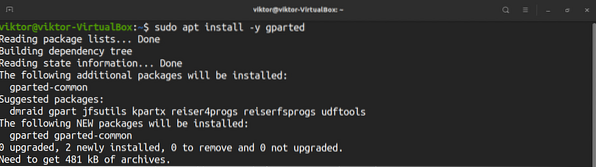
За Fedora и производни:
$ sudo yum инсталирайте gpartedЗа openSUSE и деривати:
$ sudo zypper инсталирайте gpartedЗа да използвате GParted от зареждането, изтеглете стартиращия ISO GParted тук. Можете също така да направите стартиращ CD, DVD или USB флаш устройство. Вижте как да направите стартиращо USB флаш устройство на Linux тук. След като подготвите системата, стартирайте CD, DVD или USB флаш устройство.
От този момент нататък GParted се държи по същия начин. За удобство ще демонстрирам с помощта на GParted, инсталиран на Ubuntu.
Стартирайте GParted и той ще поиска корен парола.
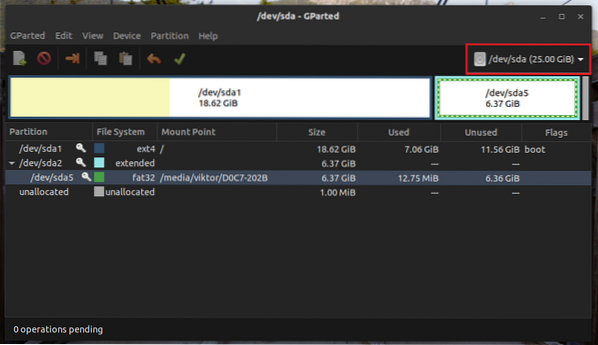
От горния десен ъгъл изберете устройството, на което трябва да се извърши операцията.
След това трябва да решите целевия дял. За задълбочено ръководство за това как да създавате и управлявате дялове с помощта на GParted, вижте как да използвате GParted тук. В този случай целевият дял е дялът / dev / sda5.
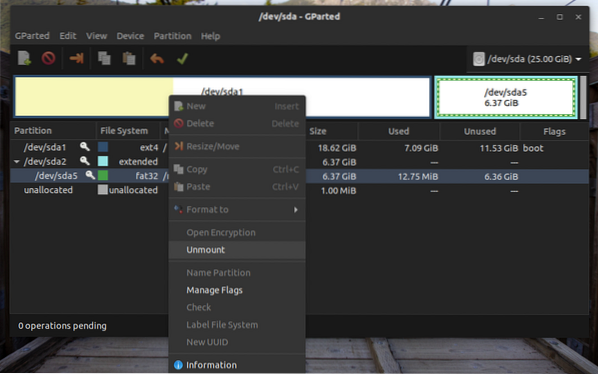
Както можете да видите, в момента дялът е монтиран. Преди да извършите каквото и да е действие, дялът трябва да бъде демонтиран. Щракнете с десния бутон и изберете „Демонтиране.”
Сега дялът е готов за форматиране. Ако устройството е USB флаш устройство, тогава файловите системи като FAT32, NTFS и EXT4 обикновено са най-добрият вариант. Ако устройството е HDD, тогава е по-добре да изберете EXT4. Можете също така да изберете друг формат, ако има нужда от конкретна файлова система. В моя случай щраквам с десния бутон на мишката и избирам “Форматиране в” >> “fat32.”

Интересна особеност на GParted е, че не записва промените в устройството незабавно. По този начин, дори ако конфигурирате неправилно устройството, можете лесно да отхвърлите промените. За да направите промените постоянни, щракнете върху „Прилагане на всички операции.”

GParted ще поиска от вас потвърждение. В този пример, след извършване на форматирането, дялът ще загуби всичките си данни. Щракнете върху „Приложи“, за да потвърдите.
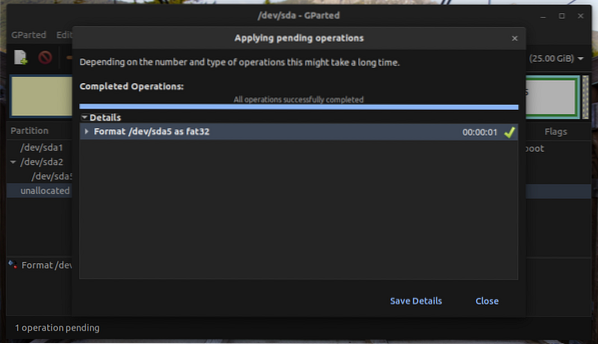
Voila! Разделът е форматиран успешно!
Форматиране на дял с помощта на метода CLI
Този метод е относително по-кратък от предишния. Този метод обаче се препоръчва само за напреднали потребители, тъй като идва с по-голям шанс за повреда на системата. Този метод е по-малко безопасен от GParted, така че трябва да сте супер внимателни.
Свържете устройството към компютъра. По подразбиране повечето дистрибуции на Linux ще монтират всички дялове на устройството. Ако приемем, че хоства един дял, той ще бъде монтиран автоматично. Вижте списъка с монтирани файлови системи по-долу.
$ df -h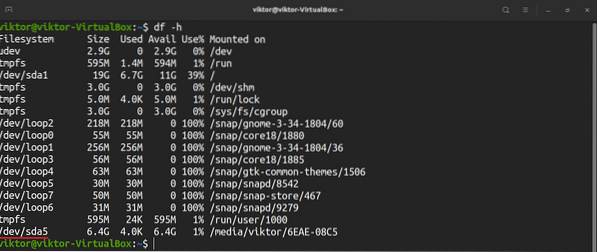
Не е позволено да форматирате дял, който в момента е монтиран. За да демонтирате дяла, изпълнете следната команда.
$ sudo umount
Сега можете да форматирате дяла с желаната от вас файлова система. Изпълнете командата, която отговаря на вашите нужди.
$ sudo mkfs.вътр4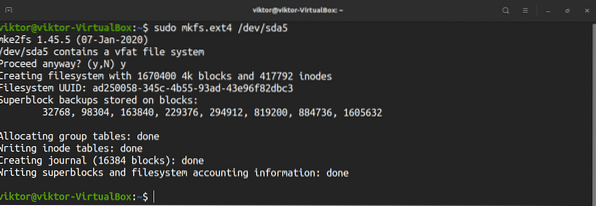


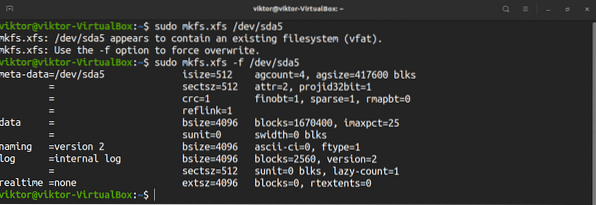
Финални мисли
Форматирането на устройство в Linux не е сложно. Всичко, което изисква, е готовността да се съсредоточиш и да научиш няколко нови неща. Веднъж овладени, можете да използвате методите, обсъдени в тази статия, за всяко дистрибуция на Linux.
Форматирането на дялове не е единственото нещо, което Linux предлага. Използвайки вградените инструменти, с които Linux идва, можете да манипулирате дялове на устройства. За да научите повече, вижте как да използвате командата за монтиране на Linux и командата Linux umount.
 Phenquestions
Phenquestions


